Comment convertir votre Figma en WordPress en quelques étapes
Publié: 2024-12-30C'est l'endroit idéal pour convertir votre outil de conception Figma en WordPress. La conversion de Figma en WordPress est une tâche complexe et difficile pour ceux qui ne connaissent pas le processus.
Table des matières
Cependant, Figma est un excellent outil de conception basé sur le cloud pour créer une interface de site Web visuellement attrayante. Nous proposons le moyen le plus simple de créer votre conception Figma pour les pages de sites Web WordPress.
Chez SKT Themes, nous disposons de nombreuses équipes talentueuses spécialisées dans l'utilisation des outils Figma et de tous les types de graphiques de sites Web pour les pages de sites Web.
Dans ce blog, nous vous guiderons à travers un processus détaillé de conversion de Figma en WordPress. Gardez patience et lisez l’intégralité du blog.
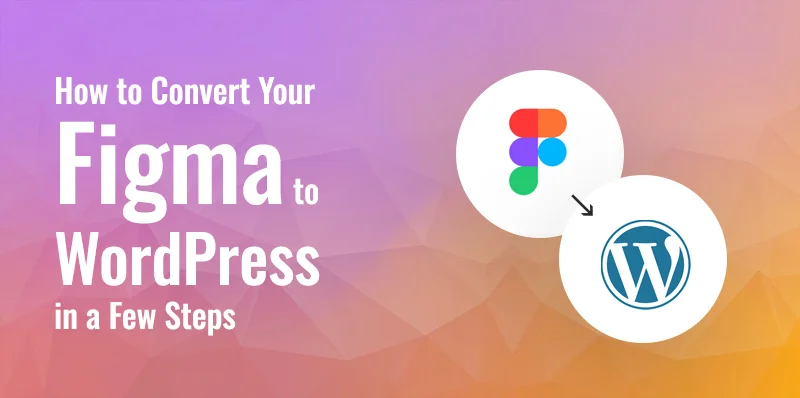
Comment convertir Figma en WordPress
Voici les étapes les plus simples et les plus conviviales pour convertir le design Figma en WordPress, ce qui prend également moins de temps.
À l’aide de ce guide étape par étape, voyons avec quelle rapidité et quelle facilité vous pouvez convertir votre conception Figma en pages de site Web WordPress.
Étape 1 : Créer un compte Figma
La première étape pour concevoir une page WordPress consiste à créer un compte sur le site Web.
Pour créer un compte, rendez-vous sur le site Figma. L'option « Commencer gratuitement » se trouve en haut à droite du site Web.
Ensuite, vous pouvez accéder au nouvel écran de fenêtre et fournir votre adresse e-mail et votre mot de passe. Pour créer un nouveau compte, cliquez sur le bouton « Créer un compte ».
Après cela, en saisissant avec succès votre email et vos mots de passe, vous recevrez un mail de vérification,
Alors, allez dans votre boîte aux lettres et appuyez sur l'option « mail de vérification ».
Puis, à nouveau, vous êtes renvoyé sur le site Figma, où vous aurez mis votre nom.
Il vous a également été demandé de fournir des idées pour intégrer vos outils de conception. Enfin, appuyez sur le bouton « Continuer ».
Étape 2 : Processus de conception d'une page sur Figma
La deuxième étape de ce processus de conversion de Figma vers WordPress est que vous accéderez automatiquement à votre tableau de bord Figma.
Ensuite, vous pouvez ouvrir le menu « + Créer nouveau » dans le coin supérieur droit de cette page. Ensuite, vous devez sélectionner le bouton « Fichier de conception » pour créer votre nouvelle page Figma innovante.
Maintenant, le générateur Figma apparaîtra sur votre écran et sur cette page, vous devez choisir le bouton « Cadre » dans la barre d'outils. Vous pouvez le voir en bas.
Ensuite, vous pouvez voir une liste de plusieurs cadres de conception dans la colonne de droite. Là, vous devez sélectionner l'option « Bureau ».
Ensuite, votre processus devient intéressant, car vous pouvez cliquer sur l'icône carrée en fin de page pour ajouter des images. Ensuite, vous devez sélectionner l'option « Placer une image/vidéo ».
Après cela, vous pouvez télécharger des vidéos et des images dans le nouveau dossier de l'ordinateur. Et vous obtenez une option comme l'icône « T » dans la barre d'outils, où vous pouvez ajouter du texte. Ensuite, vous pouvez également modifier la taille du texte, la police, l'alignement et l'espacement à partir des paramètres de la colonne de droite.
Dans la colonne de droite, plusieurs options sont proposées. Vous pouvez choisir les options « Stylo » et « Crayon » en bas. Ce sont les mêmes que les outils de style libre. Vous pouvez ajouter des pages pour les commentaires et les questions et créer de nouveaux calques selon votre choix d'ajout de calques et de couleurs d'arrière-plan.
En dehors de ces options, si vous avez de l'expérience en développement, vous pouvez ajouter du code CSS à cette page. Ensuite, vous devez utiliser les options à bascule à la fin en vous transformant en « Mode Dev », mais vous devez élaborer un plan professionnel.
Étape 3 : Convertir le design Figma en WordPress
Après avoir personnalisé votre page Figma, vous convertirez le design Figma en site Web WordPress. Vous devez ajouter la page Figma personnalisée à WordPress. Pour terminer ce processus, vous pouvez utiliser le « Plugin de bloc Figma vers WordPress ».
Ensuite, vous devez démarrer le processus de transformation Figma, accéder à votre page créée et cliquer dessus pour choisir le cadre. Ce travail incontournable, comme si vous ne le faites pas, votre page de conception Figma ne sera pas convertie en page WordPress.
Une remarque importante : 'Figma to WordPress Block Plugin' est un plugin intégré, vous n'avez donc pas besoin de l'ajouter à la page WordPress.
Pour continuer le processus, allez dans la barre d'outils et cliquez sur le bouton « Action ». Cela ouvre une invite dans laquelle vous pouvez effectuer vos sélections de commutation, nommée l'option « Plugins et widgets ». Vous devez découvrir le plugin 'Figma to WordPress Block' et cliquer dessus.

Maintenant, dans votre popup d'écran, une fenêtre
- Ici, vous pouvez voir le bouton nommé « Convertir en presse ». Pour commencer le processus.
- Après avoir terminé le processus de plug-in, vous pouvez voir l'aperçu de votre page Figma créée dans l'invite.
- Enfin, si vous êtes satisfait de votre création innovante, cliquez sur le bouton « copier » pour copier la page transformée.
- Maintenant, vous pouvez accéder à votre tableau de bord WordPress et ouvrir la page sur laquelle vous souhaitez afficher votre page Figma.
- Ensuite, sur cette page, vous trouvez la section de l'éditeur de blocs. Appuyez sur l'option « Coller » pour ajouter votre page Figma.
- Enfin, vous pouvez voir le haut des paramètres de votre boutique. Il existe deux options : « Mettre à jour » et « Publier ». Enfin, cliquez dessus.
À partir de maintenant, vous pouvez visiter votre site Web WordPress et voir votre design Figma exceptionnel.
Pourquoi convertir Figma en WordPress ?
Figma est un outil de conception époustouflant qui peut créer des mises en page visuellement attrayantes pour vos sites Web. Il propose plusieurs outils, tels que des effets d'animation, du prototypage, de l'édition vectorielle et des systèmes CMS conviviaux.
Avec un site Web WordPress, vous pouvez créer une mise en page transparente et attrayante à l'aide de l'outil de conception Figma.
Cependant, l'outil Figma permet aux utilisateurs de créer n'importe quelle mise en page avec une connaissance minimale du codage, et en moins de temps, ils peuvent créer la page Web de leurs rêves, ce qui peut conduire à une croissance énorme dans leur vie professionnelle.
En outre, Figma propose des outils avancés pour créer plusieurs mises en page, des pages et des modèles époustouflants. Il peut améliorer vos communications avec vos clients, les rendre conviviales et vous permettre de terminer le processus de développement rapidement.
Principales méthodes pour convertir Figma en WordPress ?
Il existe plusieurs façons de convertir la page Figma en WordPress. Vous devez connaître HTML, CSS et PHP pour utiliser de nombreuses méthodes. Mais généralement, il existe aussi de nombreuses méthodes simplifiées.
Ici, j'ai discuté de quelques méthodes simples,
Pour convertir Figma en WordPress, vous pouvez embaucher un développeur WordPress professionnel ou essayer avec un constructeur de pages. Si vous sentez que vous rencontrez des problèmes techniques, vous pouvez consulter un professionnel HTML. Et la méthode populaire consiste à utiliser plusieurs plugins, tels que UiChemy, Anima, Figma to WordPress Block et Yotako.
UTILISER les thèmes SKT pour convertir Figma en WordPress ?
Chez SKT, nous proposons un bon thème SKT professionnel qui peut aider votre site Web à paraître professionnel, à générer plus de trafic potentiel et à se démarquer sur le marché concurrentiel.
Ici, vous pouvez obtenir plusieurs thèmes innovants qui transforment votre site Web ordinaire en une marque et les visiteurs sont également convertis en clients potentiels.
De plus, avec les thèmes SKT et une page WordPress, vous pouvez facilement ajouter des outils de conception Figma et créer votre rêve dans le monde réel.
Offres thématiques SKT incluses
- Modèles de pages
- Thèmes WordPress basés sur un éliminateur
- Constructeurs de pages conviviaux et compatibles
- Modèles de pages
- Adaptatif et prêt pour la HD
Conclusion
Convertir le design Figma en un site Web WordPress est une tâche sincère et essentielle, mais avec « Figma to WordPress Block Plugin », c'est facile.
En quelques étapes, vous pouvez créer votre site Web innovant, optimisé pour le référencement et professionnel. Ces thèmes visuellement attrayants et cette interface conviviale sont capables de générer plus de trafic et d’augmenter également votre activité.
Avec les thèmes SKT, vous pouvez convertir votre outil de conception Figma en un site Web WordPress avec une touche experte. Et avec ces plugins, vous pouvez créer votre site Web innovant en quelques étapes.
FAQ sur la conversion du design Figma en pages de sites Web WordPress
Figma et WordPress fonctionnent-ils ensemble ?
Figma et WordPress peuvent créer un site Web innovant et axé sur le trafic. Vous pouvez utiliser le design Figma dans WordPress avec facilité et confort. Les outils de conception Figma peuvent vous permettre de créer des mises en page innovantes et époustouflantes pour votre site Web WordPress et fournir des fonctionnalités telles que des effets d'animation et l'édition vectorielle.
Dois-je connaître le codage pour convertir Figma en WordPress ?
Non, vous n'avez pas besoin de connaître le codage pour convertir Figma en WordPress. Il existe plusieurs façons de convertir de Figma vers WordPress. Vous pouvez le faire avec « Figma to WordPress Block Plugin » en quelques étapes. Et vous pouvez également contacter les développeurs.
La conversion de Figma vers WordPress nuit-elle au référencement (optimisation des moteurs de recherche) ?
Figma est la meilleure option pour concevoir votre site WordPress avec divers outils innovants. Lorsque vous convertissez les outils de conception Figma vers WordPress, vous devez intégrer le référencement avec précision. Parfois, Figma présente des inconvénients en termes de vitesse des pages, d'images et de structures de sites Web. Grâce à cela, vous pouvez utiliser les médias Seahawk pour mieux intégrer le référencement.
Puis-je convertir Figma en WordPress ?
Oui, vous pouvez convertir votre conception Figma en pages de site Web WordPress. Vous pouvez le faire de plusieurs manières, par exemple en utilisant un générateur de pages intégré avec des modèles d'application et HTML, CSS et WordPress.
Les designs Figma peuvent-ils être utilisés pour WordPress ?
Oui, vous pouvez utiliser les designs Figma pour WordPress. Vous pouvez convertir la conception en WordPress ou utiliser n'importe quel générateur de pages ou Eliminator pour utiliser la conception Figma pour WordPress.
Comment transformer Figma en site Web ?
Pour transformer Figma en site Web, vous devez convertir votre site Web en modèles HTML, CSS et WordPress. Après avoir converti avec succès votre design, vous pouvez le télécharger sur votre page WordPress. Les étapes sont simples et constituent le moyen le plus rapide à réaliser.
Pourquoi devriez-vous préférer un développeur WordPress ?
Un développeur WordPress expérimenté et compétent sait comment créer un site Web de haute qualité avec des fonctionnalités et des thèmes tendance. Ils peuvent vous fournir toutes les exigences pour vous démarquer sur le marché concurrentiel. Votre site Web aura un aspect unique et aura une touche humaine.
Figma et WordPress fonctionnent-ils ensemble ?
Oui, Figma et WordPress peuvent fonctionner ensemble et bien se combiner. Pourtant, ils n'ont pas de connexions directes. A partir de l'outil Figma, vous créez une page de conception. Après cela, cette page peut être ajoutée à la page WordPress. Les conceptions Figma peuvent aider à créer des mises en page et des fonctionnalités attrayantes sur le site Web WordPress.
